
Etc
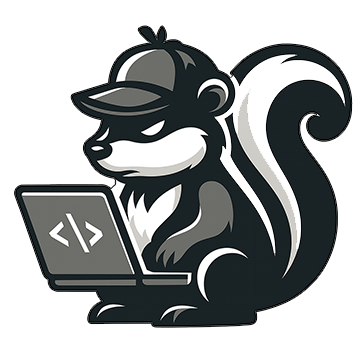
이번에 OS 업데이트로 카메라 셔터음 제거 해 놓은 게 또 사라져서.. 메모용으로 남김
일단 예전엔 소리를 끄면 셔터음도 꺼졌는데, 셔터음이 강제로 나게 바뀐 이유는 몰카(불법 촬영) 방지 정책 때문이다.
그래서 사실 이런 기록을 남겨도 되나 싶기에… 문제가 생긴다면 삭제하는 방향으로…
일단 아래 기록은 내가 안드로이드 (갤럭시) 폰이기에 해당 기종만 기록을 남긴다.
다른 글 찾아보면 소리를 무음으로 하면 된다고 하는 기종이 있지만, 내 경우엔 안되었다.
그냥 무음으로 카메라 촬영을 해도 소리가 나기에, 당연히 [모드 및 루틴] 으로 카메라 앱 켜면 소리 끄기로 해봤지만 여전히 소리가 났다.
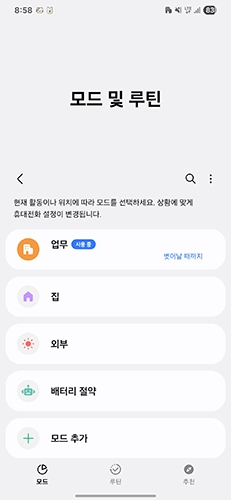
사실 루틴을 이미 사용하는 처지에서 .. 안될 거 알고 있었는데… 혹시나 하고 해봤지만 역시나 안됐다 ㅠㅡㅠ
사실 일부 카메라 어플을 설치하면 무음이 지원된다고 하는데…
광고가 있거나, 화질이 기본 앱보다 떨어지거나 촬영 딜레이가 있다는 후기들이 있어서 이건 사용하지 않았다.
무음 자체를 지원하는 어플도 있었는데 예전 OS 업데이트 후 기능이 되지 않았다.
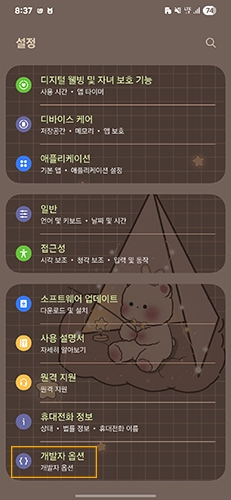
한번 켜 놓으면 계속 켜져 있기에, 한번 켜 놓으면 신경 쓸 필요가 없다.
[설정] → [휴대전화 정보] → [소프트웨어 정보] → [빌드 번호] 7번 탭하기
참고로 난, 2025년 8월 3일 OS 업데이트 된 One UI 버전 7.0에서 테스트 하였다.
ADB Shell 어플의 정식 명칭은 ADB Shell (Android Debug Bridge Shell)로 안드로이드 기기 터미널에 직접 명령어를 넣을 수 있는 어플이다. 개발이나 디버깅 때 이용하며, 대부분 USB 디버깅 허용이 된 기기에서 동작한다.
구글 [Play 스토어] 들어가서 ads shell 검색해서 어플을 다운 받으면 된다.
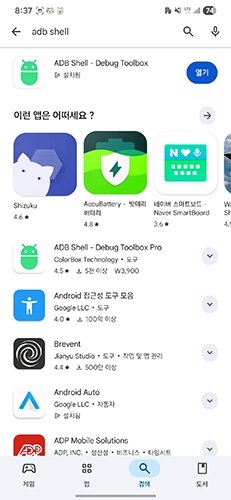
내 경우엔 이미 설치되어 있어서 [열기]로 뜨지만, 처음이면 [설치]로 뜬다.
ADB Shell을 쓰려면 USB 디버깅이 활성화 되어야 하지만, 보안상 요즘 꺼 놓은 상태이다.
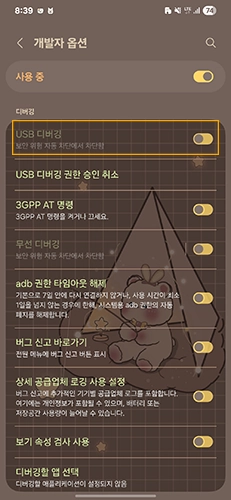
[개발자 옵션] 에 들어가 보면, [USB 디버깅] 버튼이 우측으로 되어 활성화 상태가 되어야 한다.
보통 사진처럼 꺼져 있는 경우는 보안 연동으로 그런 경우인데
[설정] → [보안 및 개인정보 보호] 에 들어가보면
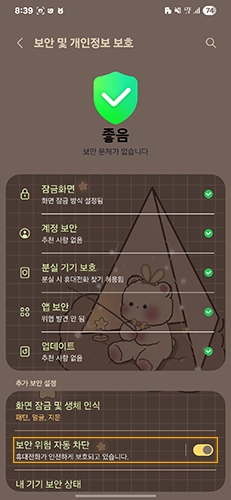
[보안 위험 자동 차단] 이 활성화 되어 있으면 USB 디버깅 모드가 활성화 안되게 된다.
즉, USB 디버깅 모드를 쓰려면 잠시 저 보안 위험 자동 차단을 꺼둬야 한다.
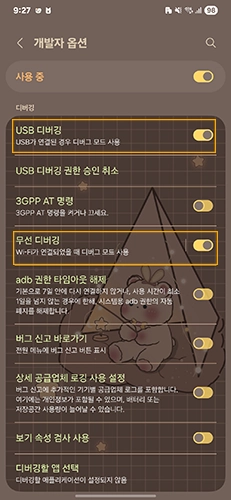
그리고 [개발자 옵션] 에 다시 들어가면 [USB 디버깅]이 활성화 되어 있다. 추가로 밑에 [무선 디버깅]도 활성화 해준다.
참고로 무선 디버깅은 Wi-Fi가 연결된 환경에서만 활성화 되니, 안되면 와이파이도 켜둔다.
이렇게 하면 준비 끝~~~
이제 조금 복잡해 지는데~~ 일단 화면 분활 해서 위에는 무선 디버깅을 켜두고, 밑에는 adb 어플 켜 둔다.
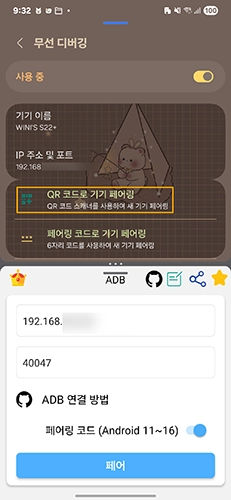
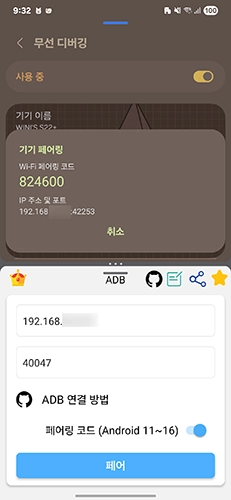
[무선 디버깅] 에 [QR 코드로 기기 페어링]을 누르면 팝업창에 Wi-Fi 페어링 코드와 IP 주소 및 포트가 뜬다.
IP 주소는 ADB 위 창에, 포트는 아래 칸에 입력한다.
[페어링 코드(Android 11~16)]은 활성화 되어 있는데 그대로 유지한다.
[페어]를 누른다.
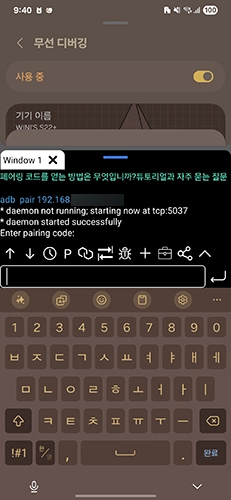
제대로 연결되면 밑에 창이 보인다.
adb shell settings put system csc_pref_camera_forced_shuttersound_key 0
해당 값을 입력 하면 되는데, 내 경우엔 예전에도 이 방법으로 이전 OS에서 한 적이 있어서 이번에 또 입력 했더니
no devices/emulators found
오류가 떴다. 이 경우에는…
adb kill-server
위 명령어 입력 후
adb start-server
입력 후에 다시 원래 명령어
adb shell settings put system csc_pref_camera_forced_shuttersound_key 0
입력하니 제대로 동작 하였다.
이렇게 하고 [카메라]를 실행해서 촬영 눌러보면 셔터음이 동작하지 않았다.
확인 후에~
[설정] → [보안 및 개인정보 보호] → [보안 위험 자동 차단] 다시 활성화 시켜두기!
그러면 아까 USB 디버깅과 무선 디버깅이 자동 비활성화 된다.
사실 내 경우엔 아이 둘 키우다 보니…
사소한 촬영이 많고 참관 수업 등 가는 경우가 많아서 조용한 환경에 촬영 소리가 나는 게 스트레스여서 해당 방법을 쓰고 있다. 하지만 좋은 방법은 아니기에 나쁜 쪽으로 이용하지 않길 바란다.
기타 정보들: https://pixiclue.com/weblab/etc/